Sin resumen de edición |
Sin resumen de edición |
||
| Línea 1: | Línea 1: | ||
[[Image:Wiki_Venezuela.jpg| center]] | |||
{| align="center" cellpadding="5px" width="100%" style="border: 1px solid #aaa; background-color: #93C4D3; padding: 5px; margin-top: 1em; margin-bottom: 1em; clear: both; text-align: justify; border-collapse:collapse;color:white; font-weight:bold;" | {| align="center" cellpadding="5px" width="100%" style="border: 1px solid #aaa; background-color: #93C4D3; padding: 5px; margin-top: 1em; margin-bottom: 1em; clear: both; text-align: justify; border-collapse:collapse;color:white; font-weight:bold;" | ||
|- | |- | ||
Revisión del 03:56 3 oct 2017
Descripción de Eventos
En preparación de grandes eventos o cuando suceden desastres imprevistos, la comunidad Waze actualiza el mapa con cierres viales y otras obstrucciones, para que todos puedan evitar el tráfico y ahorrar tiempo. Para Venezuela se propone utilizar esta sección de la Wiki para dar las lineas generales sobre este tipo de eventos y unificar esfuerzos para dar a conocer nuestra comunidad en el mundo.
Eventos de Tránsito Importantes o MTE's (Major Traffic Events), son eventos a gran escala que tienen cierres de ruta asociados. Los MTE's pueden ser eventos deportivos (maratones, triatlones,carreras, etc.), festivales, desfiles, construcciones significativas (ej. cosntrucción de vías), visitas VIP, entre otros. Informar sobre estos eventos hace posible una mejor comunicación, alertando a la comunidad sobre cierres y congestiones debido a eventos en el área.
Si el cierre es parte de un gran evento, este puede ser agregado en el WME a través de la herramienta de Eventos.
Resumen
A continuación se hace una descripción general de lo que son los Megaeventos y las ventajas de aplicar los cierres viales por este método.
- Sitio Web Público
- Página del Evento
- Notificaciones en la Aplicación
Pueden revisar Cierres en Tiempo Real (en Inglés) para más información
Waze está diseñado para dirigir automáticamente por la mejor ruta posible. Funciona a través de la información suministrada por los Wazers desde su celular, en tiempo real. Cuando un evento planeado afecta el tráfico, Waze puede mejorar sus rutas si es avisado que dichos cierres estarán activos y las vías no disponibles temporalmente.
Nota Aunque no todos los eventos aprobados son subidos al sitio web, vamos ganando en confianza y credibilidad ante la comunidad Global de Waze
Sitio Web Público
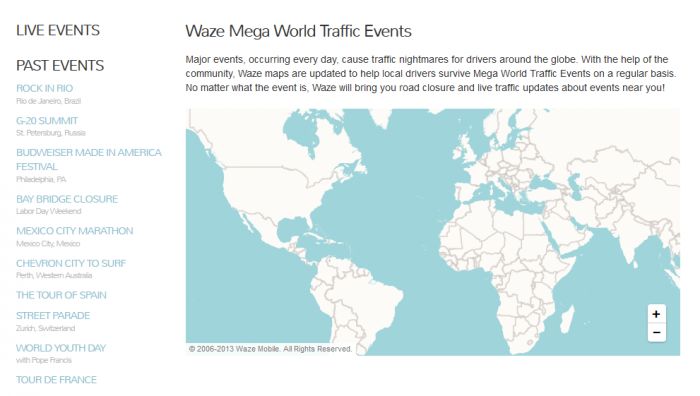
Un espacio en el sitio web es presentado en Grandes eventos de tráfico en Waze para monitorear toda la información conocida antes, durante y después del evento en dicha zona.
Página del evento
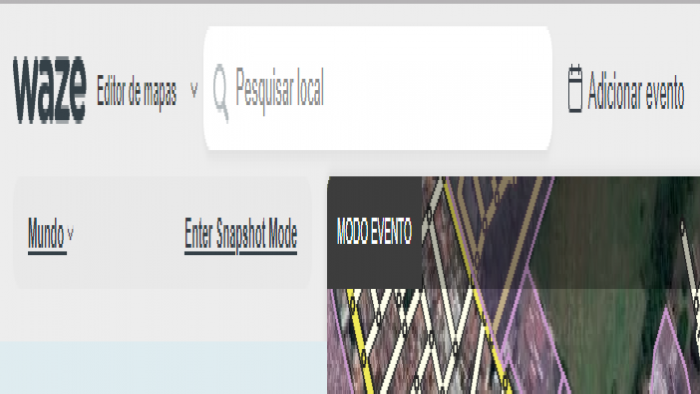
Desde la página principal, se puede elegir alguno de los eventos a ocurrir y observar los detalles. Se incluyen los nombres, fechas, descripción, cierres planeados y un mapa en vivo de la zona implicada.
Notificaciones en la Aplicación
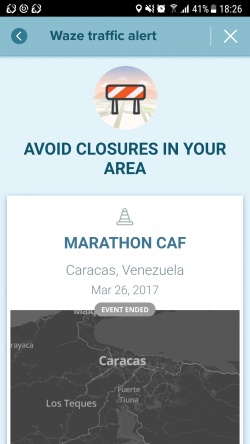
Si el equipo de cierres de Waze lo considera relevante, enviará la notificación del evento a los Wazers que tengan como ruta usual la zona de afectación, con información relevante del mismo.
¿Cómo crear un Evento?
Creación del Evento
- Abre el WME.
- Haz clic en el “Selector de Modo” junto a la barra de búsqueda.
- Selecciona “Modo Evento”.

- Seleccionar crear un nuevo evento

- Aparecerá el siguiente panel

- Agrega el nombre del evento en inglés (obligatorio). El nombre debe ser lo más corto posible mientras represente con precisión el evento. Hay un límite de 24 caracteres.
- Agrega un nombre secundario en el idioma local (opcional). El nombre del evento debe ser lo más corto posible mientras lo represente con precisión.
- Completa los datos del evento. Los cierres deben estar dentro de las fechas/horas del evento.
- ¡Guardar!
Creación Cierres para el Evento
IMPORTANTE: Debes estar en “Modo Predeterminado” para agregar cierres a un evento.

- Crea cierres como lo harías normalmente, pero en lugar de dejar el evento como “none”, elige el nombre de tu evento en el menú.
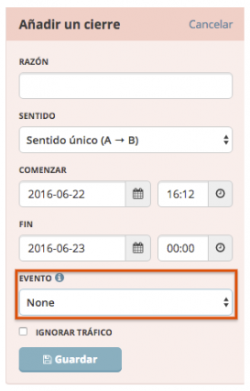
- Para evitar duplicación de tareas, se debe asociar los cierres con el evento lo antes posible. Esto permitirá que Waze sepa que la comunidad está insertando cierres para el evento. No es necesario esperar a que todos los cierres estén listos para esto: asociar el primer cierre y luego a medida que se vayan añadiendo cierres, el evento se irá actualizando automáticamente. Si cerca del evento (48-24 horas antes) los cierres aún no han sido asociados, Waze no sabrá que el evento ya cuenta con cierres por parte de la comunidad y asociará los cierres al evento o insertará sus propios cierres.
- Si la casilla de “Ignorar Tráfico” no es seleccionada, Waze vuelve a abrir una ruta si se detecta tránsito en la misma durante un cierre. Selecciónala si el cierre es permanente y Waze debería de ignorar cualquier movimiento de tránsito.
- Guarda tus cierres. Ahora se podrán visualizar en la pestaña de cierres del evento en el Editor de Eventos.

- Una vez que los cierres están adjuntados al evento, vuelve al “Modo Evento”, haz clic en tu evento, marca “Submit” y luego “Guardar”

- Una vez que hayas marcado “Submit” en tu evento, alguien del equipo de Waze Closures lo revisará y decidirá si se envía una notificación a los usuarios en el área.
IMPORTANTE: Para que una notificación pueda ser enviada a los usuarios, todos los cierres del evento deben ser creados en el WME con 48 horas de antelación a su comienzo.
Si tienes información de un evento y no puedes realizar los cierres, puedes compartirlo con la Comunidad en el Foro de cierres viales para coordinar esfuerzos con otros editores que puedan colaborar. Se sugiere el siguiente esquema.
- Escribir en Asunto el nombre de evento(s) y la(s) ciudad(es) donde se realiza.
- Presentar el vínculo del Organizador del evento, donde se muestren las vías a intervenir
- Presentar otros vínculos de apoyo para los editores o personas que deseen ayudar, como los de entidades de tránsito o distribución de horarios
- Si es posible, identificar los elementos de Redes sociales #hashtags o cuentas @twitter o Facebook del organizador para hacer las debidas menciones del cierre.

